📂 DashaMail — бизнес-сервис e-mail-рассылок. Всё, что вам нужно для создания и отправки эффективных писем вашим клиентам. Интуитивно понятные инструменты и готовые шаблоны.

Вот лишь некоторые возможности DashaMail:
✅ Удобный импорт базы подписчиков из файла Excel или по API и с помощью готовых модулей
интеграции;
✅ Гибкая настройка полей и тегов персонализации;
✅ ПиплМетр для анализа социально-демографического среза аудитории;
✅ История импорта и экспорта баз;
✅ Автоматическое исправление синтаксиса email-адресов при загрузке и исключение тех, кто ранее отписывался, жаловался на СПАМ или от кого приходил «возврат» (отчет о невозможности доставить письмо);
✅ Валидатор базы, проверяющий новые email-адреса на реальное существование с возможностью вычистить базу от невалида.
🔗 Возможности DashaMail (pdf)
🔗 База знаний DashaMail
1. Для интеграции «DashaMail» с сервисом Smart Data Hub нам понадобится ключ обмена данными API-key.
Показываем где его взять — перейдите на сайт «DashaMail» по адресу: https://lk.dashamail.ru/ и авторизуйтесь в аккаунте. Далее в меню действий сверху-справа (1) выберите пункт «Интеграции» (2):
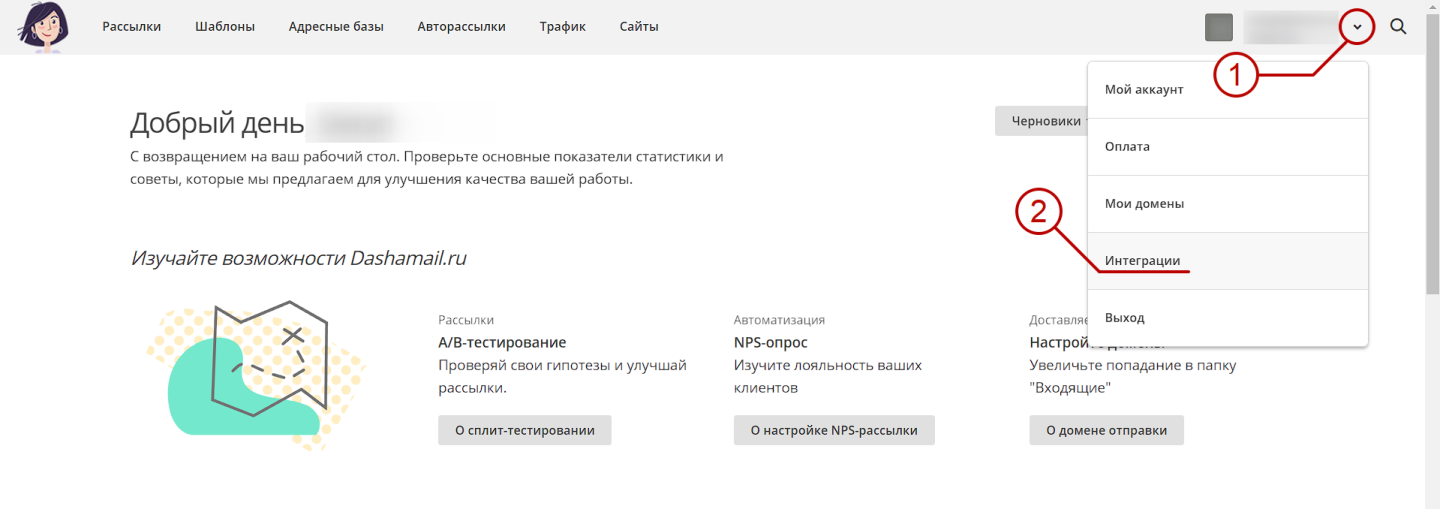
2. Находясь в разделе меню «Интеграции» скопируйте и сохраните ключ API-key (3):
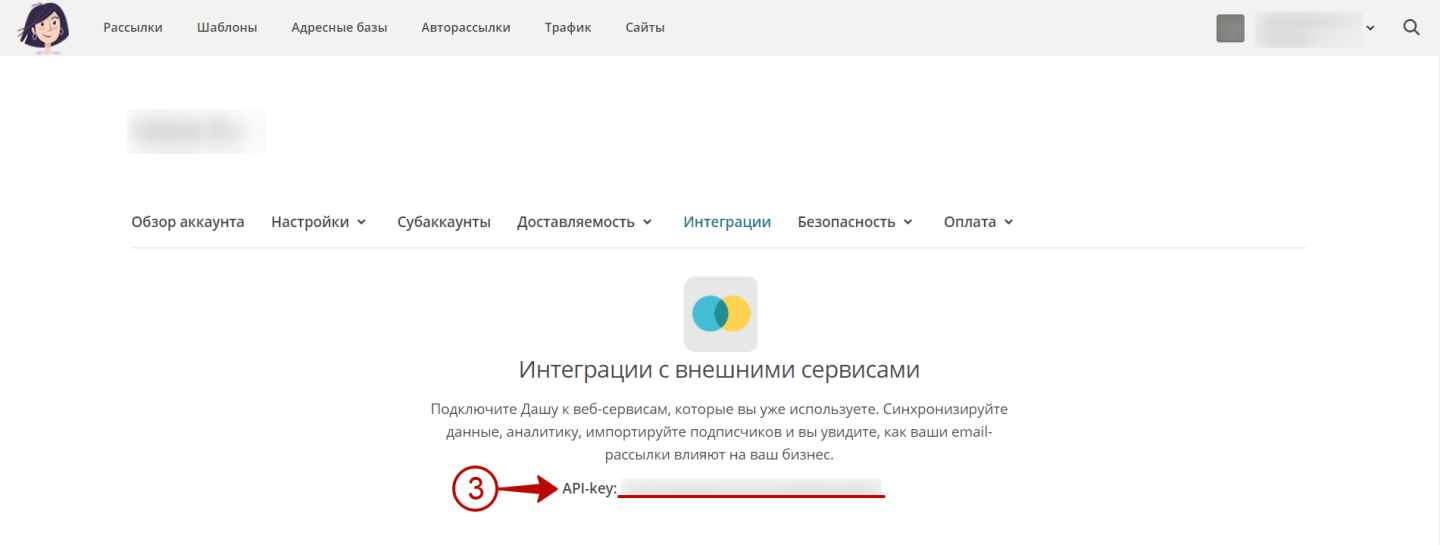
3. После «Регистрации» Вы находитесь в интерфейсе подключения интеграций, в котором перечислены все доступные «Коннекторы».
Во всех остальных случаях авторизуйтесь в аккаунте Smart Data Hub и перейдите к списку интеграций, кликнув слева в меню раздел «Коннекторы» (4):
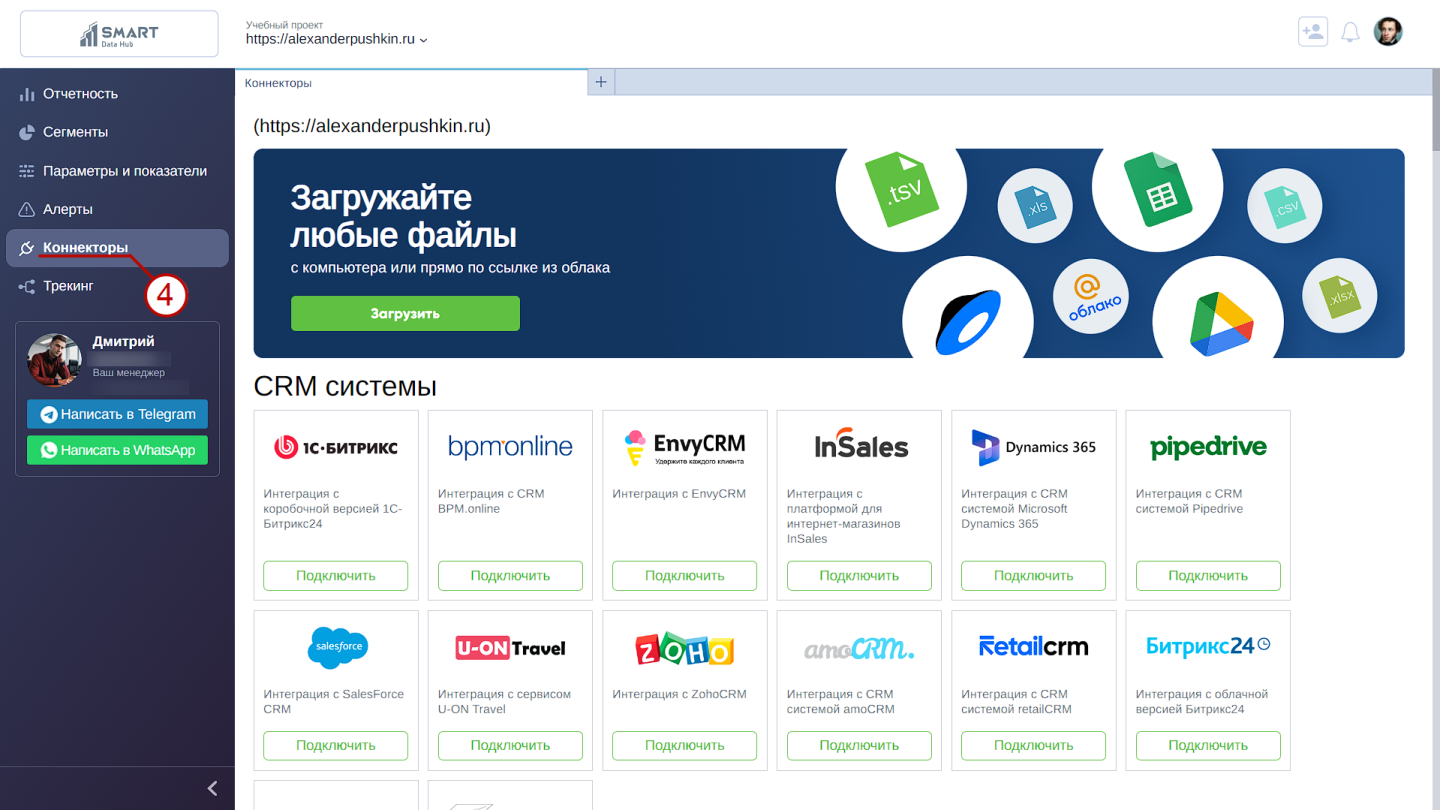
В группе коннекторов «EMAIL-маркетинг» находим интеграцию с «DashaMail» и нажимаем кнопку «Подключить»:
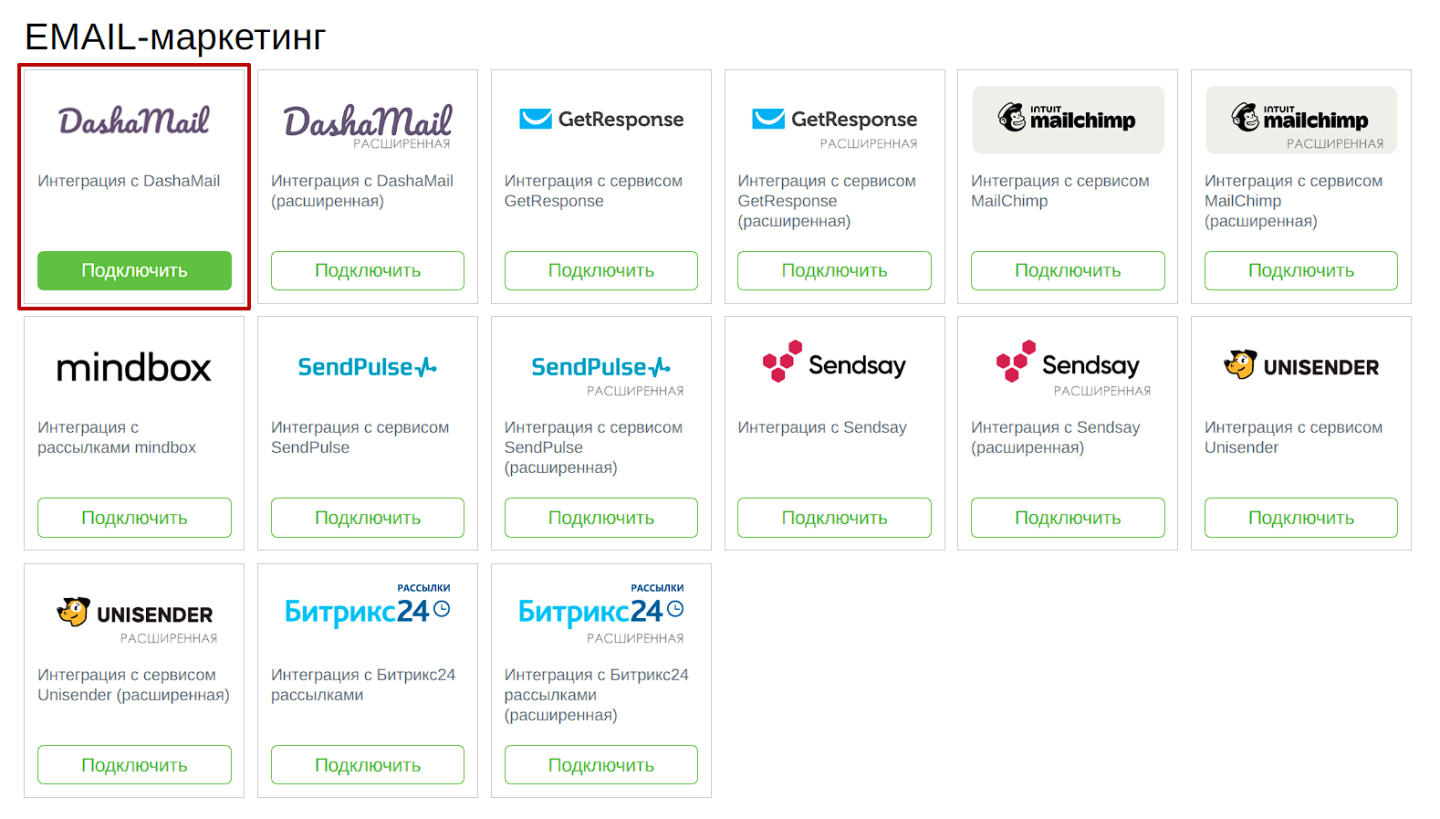
4. Затем в поле «API-key» (5) введите скопированный и сохраненный ранее ключ.
Подтвердите свой выбор на вкладке «DashaMail» повторным нажатием кнопки «Подключить» (6):

5. Поздравляем! На этом интеграция с «DashaMail» завершена. 🥳
Во всплывающем окне нажмите «Закрыть»:
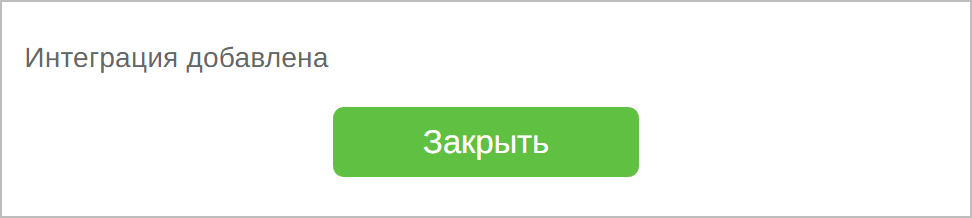
После успешного завершения интеграции, под логотипом «DashaMail» будет отображаться статус интеграции «Подключено»:
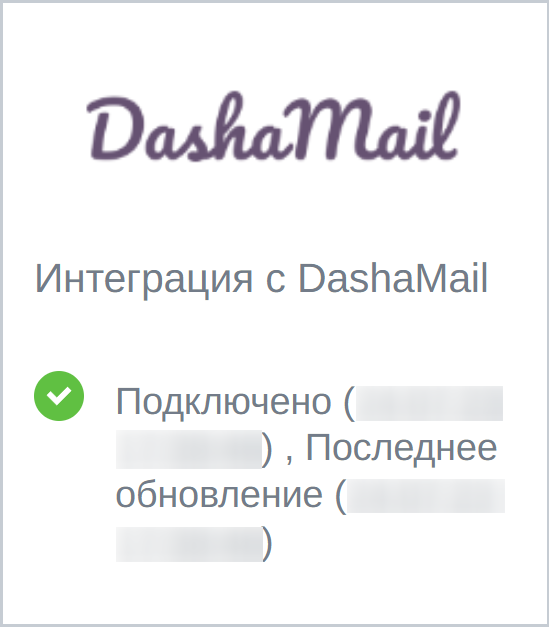
Если вам, по каким-либо причинам, необходимо отключить, сбросить настройки или отредактировать интеграцию с «DashaMail», либо сменить настройки доступов, то для этого наведите курсор на коннектор и кликните на значок троеточия, в контекстном меню выберите нужный вариант:
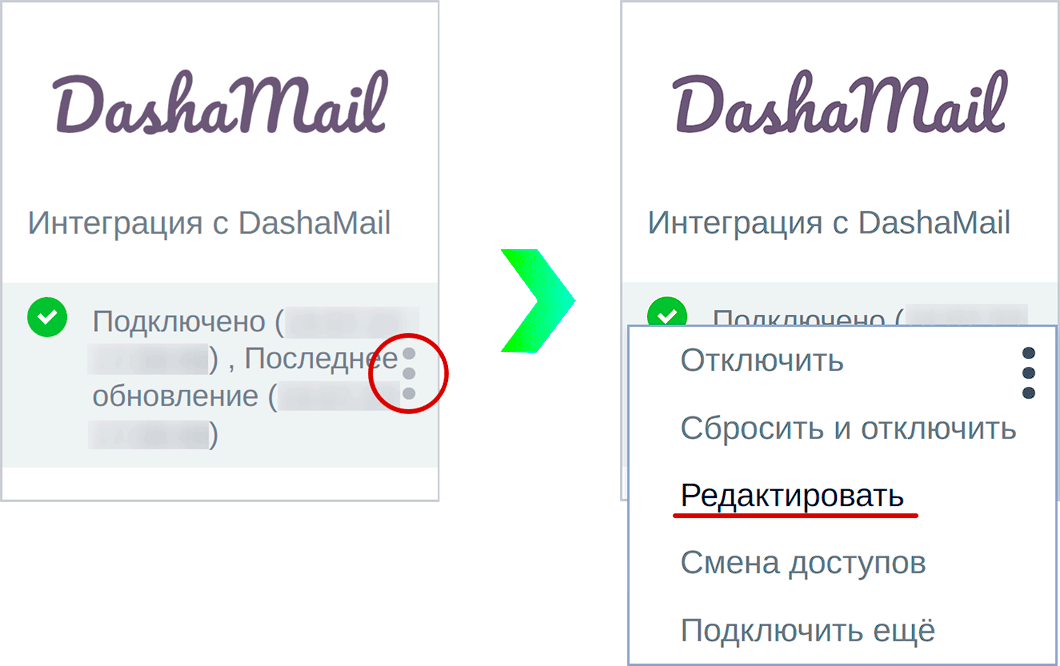
Меню действий коннектора и описание статусов интеграции
Интеграция с Sendsay
Интеграция с Unisender